 Home >
Home > 
Como Bloquear um Número no Android
Saiba como bloquear chamadas ou mensagens indesejadas no Android. Dispositivos Android oferecem diversas formas de bloquear um número diretamente através de seus aplicativos nativos. Embora o processo possa variar um pouco dependendo da marca, os passos gerais são bastante semelhantes. A seguir, mostramos como bloquear um número no Android :)
- Como Bloquear um Número em um Telefone Android (Método Geral)
- Como Bloquear um Número no Android Usando um Google Pixel
- Como bloquear um número no seu telefone Samsung Android
- Como bloquear um número privado no Android
- Como bloquear um número de forma permanente no Android
- Como desbloquear um número no Android
- O que acontece ao bloquear um número no Android
- Se eu bloquear um número no Android, eles saberão?
- Perguntas Frequentes (FAQ)
Como Bloquear um Número em um Telefone Android (Método Geral)
Os celulares Android modernos incluem opções nativas para bloquear números sem necessidade de instalar aplicativos externos. Esses métodos funcionam na maioria dos dispositivos com o Android 8 ou superior e permitem bloquear:
- Números desconhecidos
- Números específicos (sejam eles salvos ou não nos seus contatos)
- Contatos já registrados
Uma vez que um número é bloqueado:
- As chamadas vão diretamente para o correio de voz (ou são automaticamente recusadas).
- Você não receberá notificações de chamadas ou mensagens de texto (SMS) desse número.
☎️ Usando o Aplicativo de Telefone - Discador Padrão
Entrar nas configurações do app de telefone é o método mais simples e rápido para bloquear chamadas depois de receber uma ligação indesejada ou spam.
Passos:
- Abra o aplicativo Telefone (ícone do fone).
- Vá para o seu histórico de chamadas ou aba "Recentes".
- Encontre o número que deseja bloquear.
- Pressione e segure o número ou toque no ícone de informações (ou nos três pontos verticais).
- Selecione a opção "Bloquear" ou "Bloquear número".
- Confirme a ação. Você também pode marcar a caixa para reportar spam, se aplicável.
👥 Usando o Aplicativo de Contatos do Android
Se o número que você deseja bloquear está salvo na sua lista de contatos, você pode bloqueá-lo diretamente de lá.
Passos:
- Abra o aplicativo de Contatos.
- Encontre e selecione o contato que deseja bloquear.
- Escolha a opção "Bloquear número" ou "Bloquear contato".
- Confirme que deseja bloquear chamadas e mensagens desse contato.
📝 Nota: Em alguns dispositivos, o app de Contatos está integrado ao aplicativo de Telefone padrão, então você será automaticamente redirecionado ao menu de bloqueio.
💬 Bloqueio de Números pelo Aplicativo de Mensagens
Você também pode bloquear números diretamente pelo app de Mensagens, especialmente útil se você recebe mensagens de spam ou de desconhecidos.
Passos:
- Abra o aplicativo de Mensagens (pode ser o Google Messages ou o app padrão).
- Abra a conversa com o número que deseja bloquear.
- Escolha "Detalhes" ou "Informações".
- Toque em "Bloquear número".
- Você poderá também marcar a opção para reportar como spam.
- Confirme o bloqueio.
💡 Dica adicional: Alguns dispositivos Android oferecem um recurso para bloquear chamadas de números desconhecidos ou privados, ou seja, aqueles que não mostram identificação. Você pode ativar essa função em:
Teléfono > Configurações > Números bloqueados > Bloquear chamadas de números desconhecidos ou privados.
Baixe o melhor bloqueador de anúncios para Android e navegue sem anúncios.
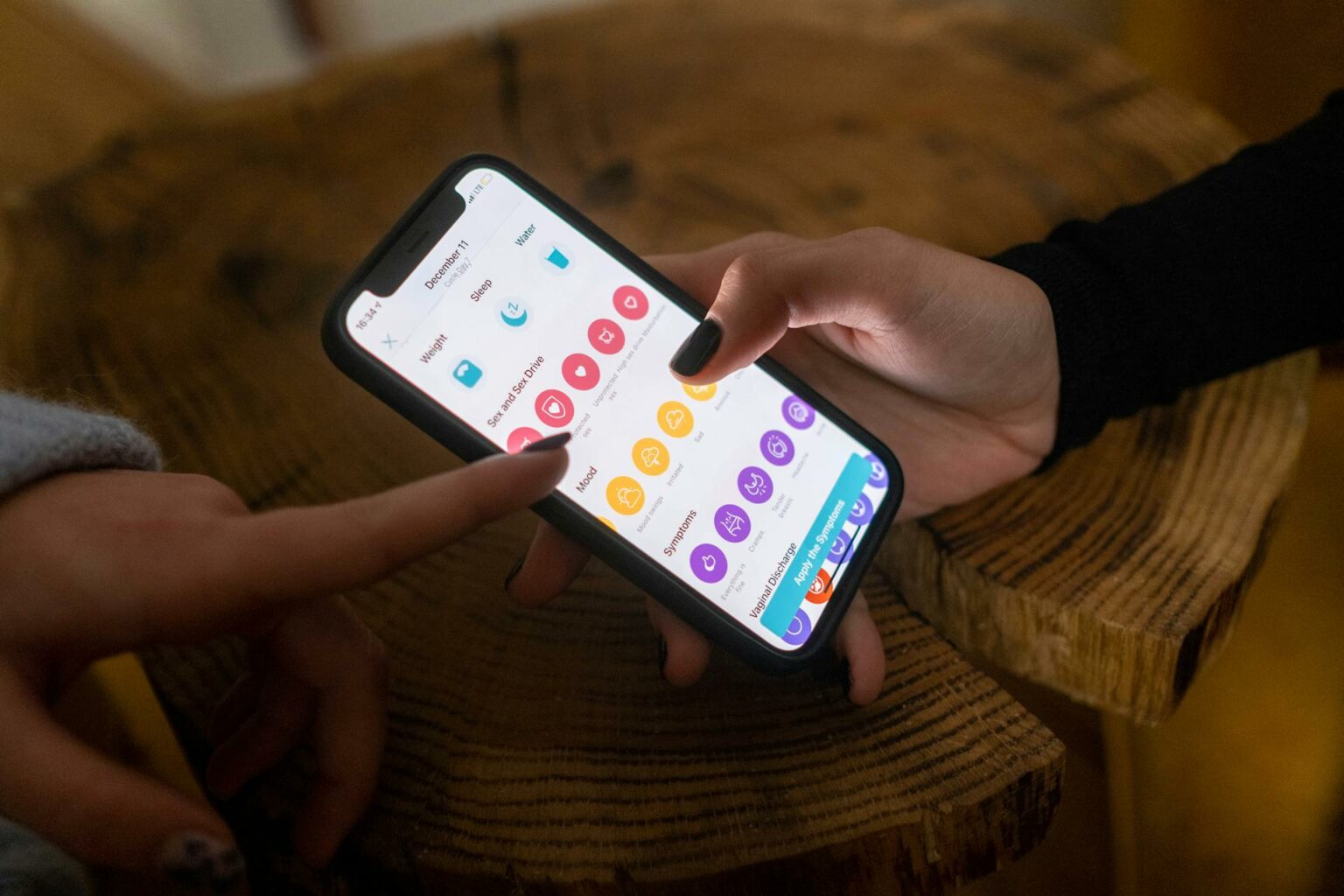
Como Bloquear um Número no Android Usando um Google Pixel
O Google Pixel, uma marca de dispositivos eletrônicos com Android, oferece um processo de bloqueio integrado que sincroniza com a sua conta Google. Isso significa que os números bloqueados permanecerão bloqueados, mesmo que você troque de telefone.
☎️ Bloquear Chamadas do Histórico de Chamadas em um Pixel
Esse é o método mais direto para bloquear um número logo após receber ou realizar uma chamada.
Passos:
- Abra o app Telefone no seu Google Pixel.
- Vá até a aba Recentes ou Histórico de Chamadas.
- Encontre o número da pessoa que você deseja bloquear.
- Toque no número ou no ícone de informação ("i").
- Clique nos três pontos verticais no canto superior direito.
- Selecione "Bloquear número" e confirme.
📞 Bloquear Números Usando o App de Telefone do Google
O app de Telefone do Google também permite gerenciar bloqueios manualmente, mesmo que o número não tenha entrado em contato com você antes.
Passos:
- Abra o app Telefone do Google.
- Toque nos três pontos verticais (no canto superior direito).
- Selecione "Configurações" > "Números bloqueados".
- Toque em "Adicionar um número".
- Insira o número que deseja bloquear e salve as alterações.
Aprenda como bloquear seu número de telefone e ocultar seu identificador de chamadas.
Como bloquear um número no seu telefone Samsung Android
Os dispositivos Samsung utilizam a One UI, uma interface personalizada sobre o Android, com seus próprios aplicativos, como o app de Telefone da Samsung e o app Mensagens da Samsung.
📞 Usando o app Telefone da Samsung
A Samsung oferece um sistema muito intuitivo para bloquear contatos diretamente do seu histórico de chamadas.
Passos:
- Abra o app Telefone (ícone de fone verde).
- Vá para a aba "Recentes" ou "Contatos".
- Escolha o número ou contato que deseja bloquear.
- Selecione o ícone de mais opções (três pontos verticais).
- Toque em "Bloquear contato" ou "Bloquear número".
- Confirme. Você também pode ativar a opção para bloquear e reportar o número como spam, caso prefira.
Nos Ajustes:
- Vá em Telefone > Mais opções > Ajustes > Bloquear números.
Nessa seção, você pode:
- Ver a lista de números bloqueados.
- Adicionar manualmente um número.
- Ativar o bloqueio de números desconhecidos ou privados.
💬 Usando o app Mensagens da Samsung
A Samsung também permite bloquear remetentes diretamente do app de SMS ou MMS.
Passos:
- Abra o app Mensagens da Samsung.
- Selecione a conversa com o número indesejado.
- Toque em "Mais opções" no topo.
- Escolha "Bloquear contato" ou "Bloquear número".
- Confirme a ação.
Você pode excluir a conversa ou marcá-la como spam, se preferir.
💡 Dica útil para Pixel e Samsung
Revise sua lista de números bloqueados para garantir que não bloqueou um contato importante por engano.
Como bloquear um número privado no Android
Um número privado ou desconhecido pode ocultar o identificador de chamadas, impedindo que você veja quem está ligando. Geralmente, essas chamadas são robocalls, spam telefônico ou de pessoas que preferem permanecer anônimas. Felizmente, o Android oferece diversas formas de bloquear essas chamadas automaticamente. 😊
⚙️ Bloqueio de números privados pelas configurações de chamadas
Muitos dispositivos Android permitem bloquear todas as chamadas de números ocultos ou privados diretamente no menu de configurações. Aqui está o passo a passo!
Nos dispositivos Android:
- Abra o app Telefone.
- Selecione "Ajustes" ou "Configurações".
- Vá para a seção "Números bloqueados" ou "Bloqueio de chamadas".
- Ative a opção "Bloquear chamadas de números desconhecidos" ou "Bloquear chamadas privadas".
📝 Essa opção pode ter nomes diferentes, dependendo da marca do dispositivo. Por exemplo, na Samsung, pode aparecer como "Bloquear chamadas de números não identificados". Todas as chamadas de números que ocultam seu ID serão rejeitadas automaticamente ou redirecionadas para o correio de voz.
📲 Apps de terceiros para bloquear números privados
Se o seu dispositivo não incluir essa função ou se você deseja proteção adicional contra spam, pode baixar aplicativos confiáveis de terceiros. Eles oferecem funções avançadas para bloquear chamadas spam e fraudulentas.
Apps recomendados:
- Truecaller:
- Detecta e bloqueia chamadas spam, números ocultos e usuários reportados por outros.
- Mostra a identidade do chamador, mesmo que não esteja nos seus contatos.
- Hiya:
- Integra um banco de dados de chamadas suspeitas e bloqueia automaticamente números privados ou não identificados.
- Oferece interface simples e opções de personalização.
- Calls Blacklist:
- App leve para bloquear chamadas e SMS de números específicos ou desconhecidos.
- Permite configurar filtros para números privados.
⚠️ Verifique as permissões dos aplicativos e faça o download apenas na Google Play Store para evitar riscos de segurança. 😊

Como bloquear um número de forma permanente no Android
Bloquear um número de forma permanente significa que, mesmo com reinicialização, atualizações do sistema ou restauração de configurações, o número não poderá entrar em contato novamente. Ótimo para situações de assédio, chamadas persistentes ou contatos indesejados. 😊
🛠️ Mantenha os números bloqueados após atualizações
Algumas formas de garantir que os bloqueios permaneçam ativos incluem:
- Uso do app Telefone do Google ou do fabricante:
- Esses aplicativos costumam sincronizar a lista de números bloqueados na nuvem ou na sua conta do Google/Samsung.
- Sempre que trocar de dispositivo ou atualizar o sistema, a lista será restaurada automaticamente.
- Sincronização com sua conta:
- No Google Pixel: Certifique-se de estar conectado à sua conta do Google e com a sincronização ativada.
- No Samsung: Habilite o backup de contatos e configurações na conta Samsung.
- Evitar apps não confiáveis de terceiros:
- Algumas aplicações não mantêm a lista de bloqueios após atualizações.
- Fazer backup da lista de números bloqueados:
- Após atualizações, verifique a opção "Números bloqueados" no app Telefone para certificar-se de que está ativa.
📞 Bloqueio de números pela operadora
Outra alternativa poderosa é bloquear o número no nível da rede, diretamente com sua operadora.
Passos:
- Ligue para o atendimento ao cliente da sua operadora (ex.: Vivo, Claro, TIM).
- Solicite o bloqueio permanente de um número específico.
Vantagens:
- O número bloqueado não poderá contactá-lo em nenhum dispositivo usando sua SIM card, mesmo ao trocar de telefone.
- O bloqueio é aplicado antes mesmo que a chamada alcance a sua rede local.
Algumas operadoras também oferecem:
- Listas negras personalizadas.
- Bloqueios de números ocultos.
- Filtros anti-spam adicionais.
🔒 Esta opção é útil se o número que você deseja bloquear for recorrente e você quiser garantir que ele nunca volte a incomodar, sem depender do sistema operacional.
Está usando Edge? Navegue sem anúncios com uma das melhores soluções gratuitas: Edge Ad Blocker.

Como desbloquear um número no Android
Se você bloqueou um número por engano ou apenas mudou de ideia, desbloqueá-lo no Android é fácil. Dependendo do aplicativo ou dispositivo que você usou para bloqueá-lo, os passos variam ligeiramente, mas todos são rápidos de executar.
📞 Desbloquear um número pelo aplicativo de telefone
Este é o método mais comum para reverter o bloqueio diretamente no histórico ou na lista de números bloqueados.
- Abra o aplicativo de telefone.
- Toque nos três pontos no canto superior direito.
- Vá para Configurações > Números bloqueados ou Bloqueio de chamadas.
- Você verá uma lista de números bloqueados.
- Toque no ícone de "X" ou no botão de desbloquear ao lado do número que deseja desbloquear.
💬 Desbloquear um número pelo aplicativo de mensagens
Se você bloqueou o número no aplicativo de mensagens (como Google Messages ou Samsung Messages), também pode reverter o bloqueio por lá.
No Google Messages:
- Abra o aplicativo de mensagens.
- Toque nos três pontos.
- Vá para Spam e bloqueados.
- Encontre o número ou a conversa bloqueada.
- Mantenha pressionada a conversa ou toque nela para abri-la.
No Samsung Messages:
- Abra a conversa bloqueada.
- Toque nos três pontos > Desbloquear contato.
📱 Desbloquear um número no Google Pixel
Nos dispositivos Pixel, desbloquear um número é simples graças à sincronização com sua conta do Google.
Passos:
- Abra o aplicativo de telefone do Google.
- Toque nos três pontos > Configurações.
- Vá para Números bloqueados.
- Encontre o número que deseja desbloquear.
- Toque no ícone de excluir ("X") ou selecione Desbloquear.
📱 Desbloquear um número em telefones Android da Samsung
A Samsung permite que você gerencie os bloqueios através do aplicativo de chamadas nativo.
Passos:
- Abra o aplicativo de telefone da Samsung.
- Toque em Mais opções > Configurações.
- Selecione Números bloqueados.
- Você verá uma lista de todos os números bloqueados.
- Toque no ícone de excluir (−) ao lado do número que deseja desbloquear.

O que acontece ao bloquear um número no Android
Bloquear uma pessoa não exclui o número dela de seus contatos, mas limita como ela pode se comunicar com você. O bloqueio afeta tanto as chamadas quanto as mensagens de texto e, em alguns casos, a caixa postal.
📵 Chamadas e SMS de números bloqueados
Chamadas:
- Chamadas de números bloqueados são automaticamente recusadas.
- Na maioria dos dispositivos, você não verá notificações indicando que o número tentou ligar para você.
- Alguns telefones mostram um histórico de chamadas recusadas (em uma seção separada ou em cinza).
Mensagens de texto:
- Mensagens SMS/MMS de números bloqueados não chegarão à sua caixa de entrada.
- Você não receberá nenhuma notificação de que o número tentou enviar uma mensagem.
- O remetente não será informado de que foi bloqueado: as mensagens aparecerão como enviadas, mas nunca serão entregues.
🎙️ Números bloqueados e mensagens de voz
Este ponto pode variar dependendo da sua operadora de celular e dispositivo:
- Em muitos casos, mesmo que você bloqueie um número, essa pessoa ainda pode deixar uma mensagem de voz.
- A mensagem é salva em uma pasta separada chamada "Mensagens bloqueadas" ou simplesmente arquivada sem notificação.
- Algumas operadoras permitem ativar um filtro para que os números bloqueados nem mesmo possam acessar sua caixa postal. Para isso, você deve entrar em contato com sua operadora e ativar o bloqueio completo.
⚠️ Dica extra: Se você não deseja que ninguém deixe mensagens de voz, consulte sua operadora móvel para bloquear chamadas diretamente na rede.
Se eu bloquear um número no Android, eles saberão?
Às vezes, a pessoa bloqueada não será notificada diretamente. O Android não envia alertas, mensagens ou avisos ao contato informando que ele foi bloqueado. No entanto, dependendo do dispositivo e da operadora, eles podem suspeitar com base em algumas pistas.
Possíveis sinais para o contato bloqueado:
- As chamadas vão diretamente para a caixa postal ou tocam uma vez antes de serem encerradas.
- As mensagens de texto parecem ser enviadas, mas nunca recebem uma confirmação de entrega (se o dispositivo permitir).
- Impossibilidade de se comunicar por aplicativos integrados, como Google Duo ou Samsung Messages, caso o bloqueio englobe todas as formas de contato.
🛡️ Importante: Mesmo que a outra pessoa tenha suspeitas, não há forma oficial ou visível de ter certeza de que foi bloqueada no Android.
Perguntas Frequentes (FAQ)
Como desbloquear um número no meu celular Android?
Você pode desbloquear um número das seguintes formas:
- App Telefone: Vá em Configurações > Números bloqueados e remova o número.
- App Mensagens: Acesse Spam e Bloqueados, abra a conversa e toque em Desbloquear.
- Google Pixel: Abra o app Telefone, vá em Configurações > Números bloqueados e toque no "X" para removê-lo.
- Samsung: Abra o Telefone, vá em Configurações > Números bloqueados e toque no ícone de exclusão.
Números bloqueados ainda podem deixar mensagens de voz no Android?
Depende da sua operadora e das configurações do dispositivo. Na maioria dos casos, podem deixar mensagens de voz, mas:
- Elas ficam armazenadas em uma pasta oculta ou não geram notificações.
- Não aparecem na sua lista principal de mensagens de voz.
Bloquear alguém no Android também bloqueia mensagens de texto?
Sim. Quando você bloqueia um número no Android:
- Chamadas e mensagens SMS/MMS são bloqueadas.
- As mensagens não são entregues nem geram notificações.
- O remetente não recebe nenhuma notificação de que foi bloqueado.
Há um limite de números que posso bloquear no Android?
Não há um limite prático conhecido para bloquear números no Android. Você pode bloquear:
- Números individuais.
- Números desconhecidos ou privados.
- Intervalos de números, em alguns dispositivos ou aplicativos de terceiros.
Considerações:
- A capacidade de bloquear depende mais do dispositivo ou da versão do sistema do que de um número máximo.
- Alguns aplicativos de terceiros, como Truecaller ou Hiya, permitem criar listas negras com centenas ou milhares de números.
Posso ver se um número bloqueado tentou me ligar no Android?
Depende do dispositivo e das configurações do app:
- Em muitos celulares, as chamadas bloqueadas não aparecem no histórico padrão.
- Alguns dispositivos mostram uma seção específica, como Chamadas bloqueadas, Rejeitadas ou Histórico de spam.
- Em apps como Truecaller, você pode ver tentativas de chamadas bloqueadas com data e hora.
- Samsung e Google Pixel não mostram notificações ativas, mas você pode ver as tentativas acessando manualmente o registro de chamadas filtrado.